单击“绘图”工具栏中的“直线”按钮,连接灯两端,并绘制照明线路的接地,当主电路上的总电源开关合上时,HL即亮,表示车床总电源已经接通。单击“修改”工具栏中的“复制”按钮,在指示支路的右边复制照明支路,添加熔断器和手动开关。......
2023-11-02
主回路主要表达3台交流异步电动机的供电情况,以及过载保护和继电器触点放置等,相当于3台并联异步交流电动机的供电系统图,因此,可以借鉴三相交流异步电动机的控制系统图。设计过程如下:
1.在AutoCAD2014环境下打开“电动机控制电路图.dwg”,并调用随书光盘“源文件”文件夹中的“A3 title”样板,新建“C616电气设计.dwg”,设置保存路径,并保存。新建“主回路层”“控制回路层”“照明回路层”“文字说明层”,各层设置如图18-11所示。

图18-11 图层设置
2.在“电动机控制.dwg”选中如图18-12所示的部分电路图,选择菜单栏中的“编辑”→“复制”命令。在“C616控制线路.dwg”中选择菜单栏中的“编辑”→“粘贴”命令,指定插入点后,粘贴在“C616控制线路.dwg”中,如图18-13所示。复制以有电气工程图的有用部分图样到当前设计环境中,加以修改,能够大大提高设计效率和质量,是非常有用的设计方法之一。
3.单击“绘图”工具栏中的“插入块”按钮 ,把“三相交流导线”图块插入到“C616控制线路.dwg”中,效果如图18-14所示。
,把“三相交流导线”图块插入到“C616控制线路.dwg”中,效果如图18-14所示。
4.导线比例显得过大,单击“修改”工具栏中的“缩放”按钮 ,将三相导线缩小一半,基点为3根导线中间根的左端点,比例系数为0.5,效果如图18-15所示。
,将三相导线缩小一半,基点为3根导线中间根的左端点,比例系数为0.5,效果如图18-15所示。
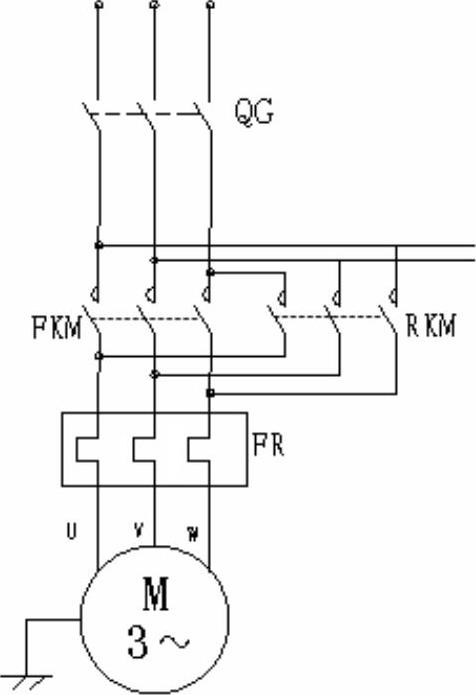
图18-12 选择图形
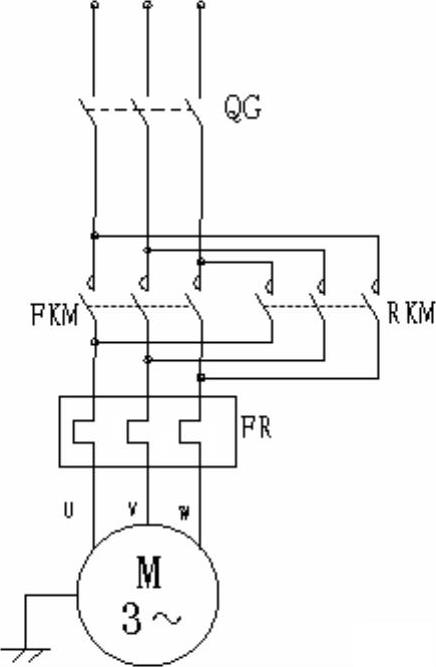
图18-13 粘贴图样
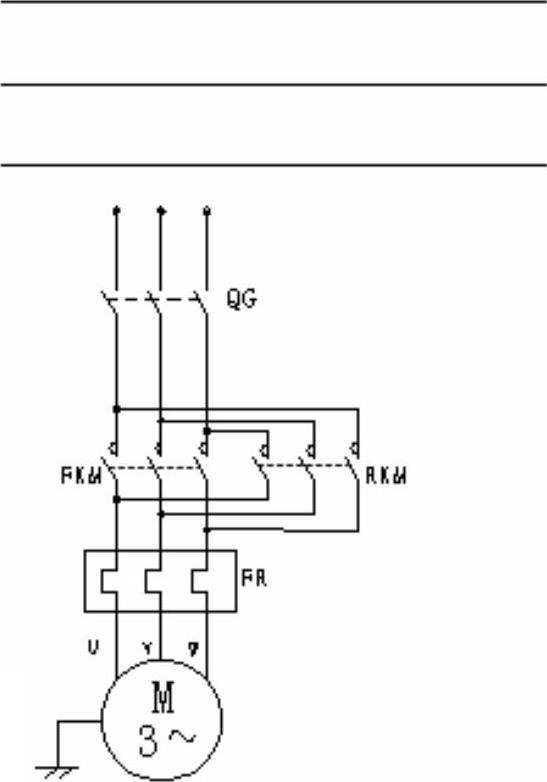
图18-14 插入导线
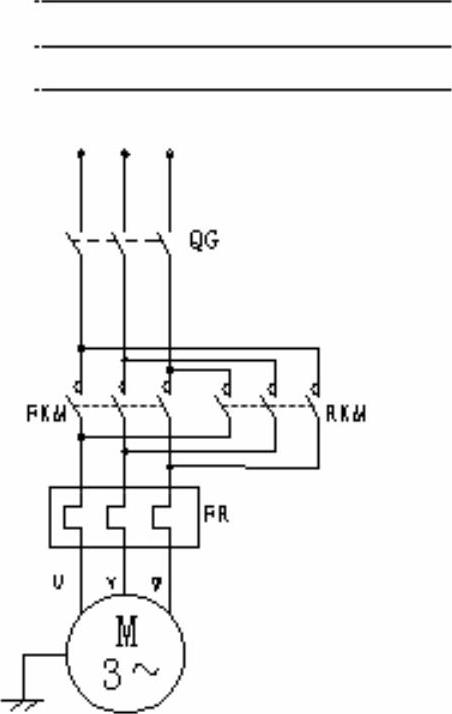
图18-15 比例调整
5.单击“绘图”工具栏中的“插入块”按钮 ,把“多极开关”块插入到当前操作图形文件中来,效果如图18-16所示。
,把“多极开关”块插入到当前操作图形文件中来,效果如图18-16所示。
6.单击“修改”工具栏中的“移动”按钮 ,把多极开关移到合适位置。
,把多极开关移到合适位置。
7.单击“修改”工具栏中的“旋转”按钮 ,把多极开关旋转到如图18-17所示位置,多极开关与导线的交点为旋转基点,选转角度为-90度,使得多极开关与三相导线连接。
,把多极开关旋转到如图18-17所示位置,多极开关与导线的交点为旋转基点,选转角度为-90度,使得多极开关与三相导线连接。
8.选中粘贴过来的图形的接线端点和导线导通点,右键单击选择“删除”,输出多余的端点和导线导通点,效果如图18-18所示。
9.单击“修改”工具栏中的“分解”按钮 ,分解三相导线。
,分解三相导线。
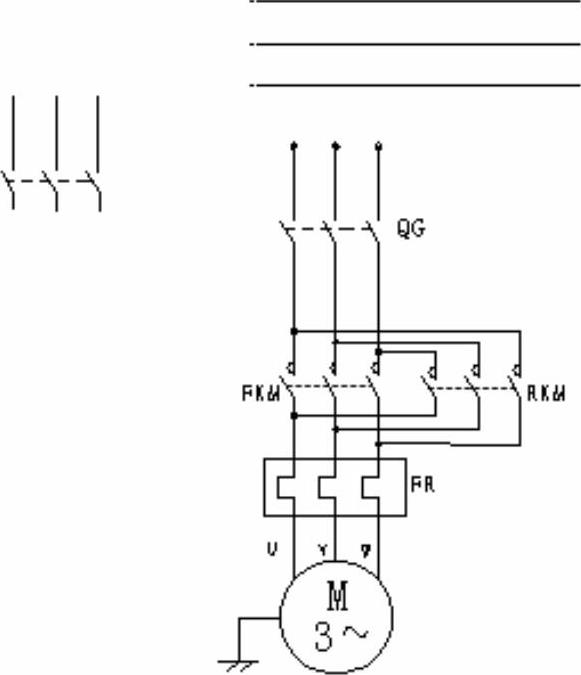
图18-16 插入多极开关
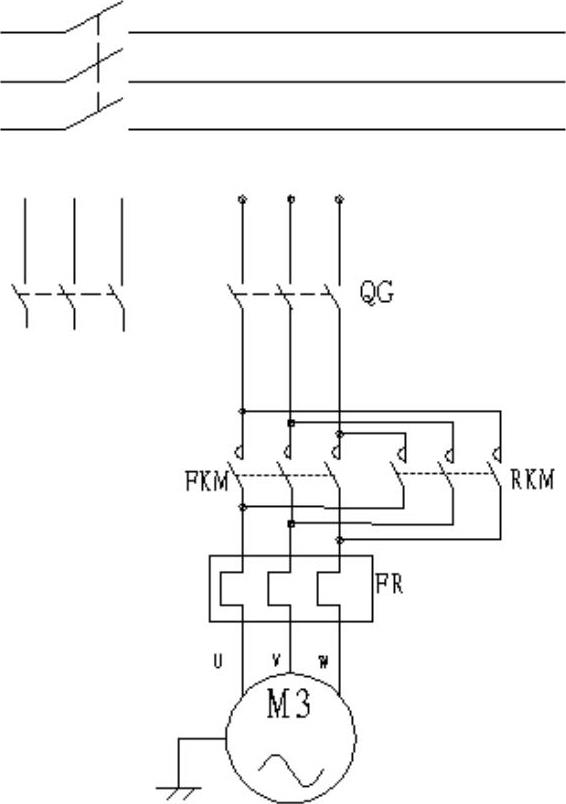
图18-17 调整多极开关位置
10.单击“修改”工具栏中的“延伸”按钮 ,电动机输入端3条导线与系统总供电导线接通,效果如图18-19所示。
,电动机输入端3条导线与系统总供电导线接通,效果如图18-19所示。
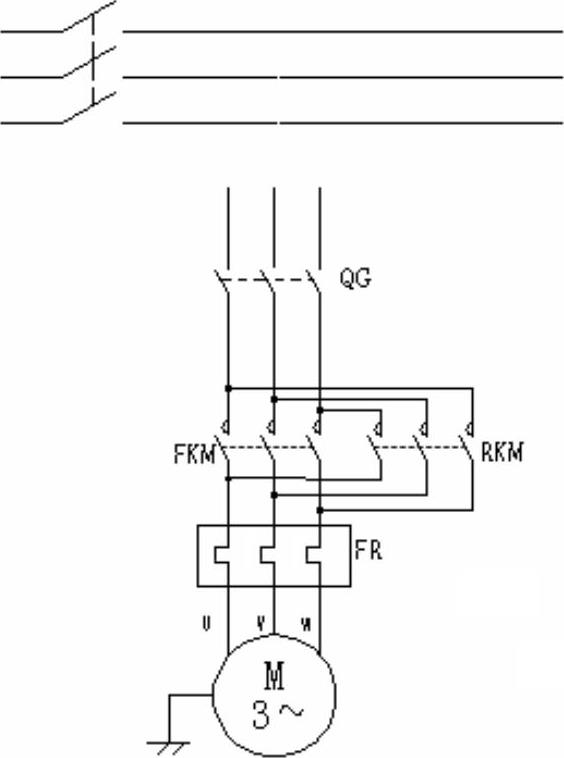
图18-18 删除导通点

图18-19 延伸效果
11.单击“绘图”工具栏中的“圆”按钮 ,在相交导线导通处,绘制半径为1的圆,并单击“绘图”工具栏中的“图案填充”按钮
,在相交导线导通处,绘制半径为1的圆,并单击“绘图”工具栏中的“图案填充”按钮 ,作为导通点,效果如图18-20所示。
,作为导通点,效果如图18-20所示。
12.单击“绘图”工具栏中的“直线”按钮 和单击“修改”工具栏中的“延伸”按钮
和单击“修改”工具栏中的“延伸”按钮 ,在多极开关符号上加上手动按钮符号,如图18-21所示。
,在多极开关符号上加上手动按钮符号,如图18-21所示。
13.单击“绘图”工具栏中的“矩形”按钮 ,以导通点圆心为第一个对角点,采用相对输入法,绘制长5,高10的矩形,作为U相的熔断器,如图18-22所示。
,以导通点圆心为第一个对角点,采用相对输入法,绘制长5,高10的矩形,作为U相的熔断器,如图18-22所示。

图18-20 画导通点
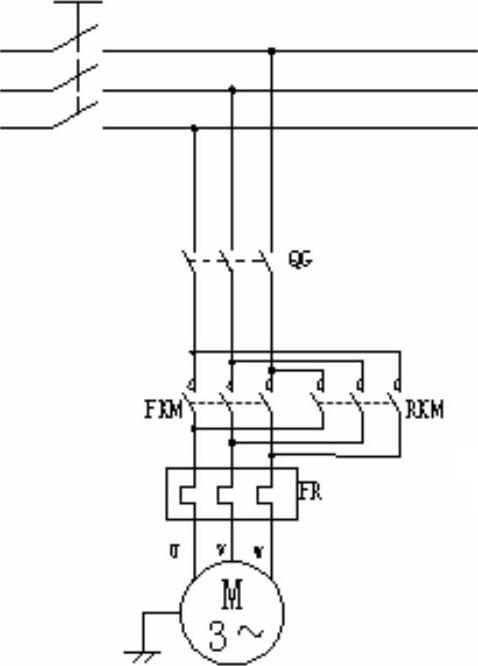 (www.chuimin.cn)
(www.chuimin.cn)
图18-21 绘制手动按钮符号
14.单击“修改”工具栏中的“移动”按钮 ,移动距离为(2.5,10,0),调整熔断器位置,接着单击“修改”工具栏中的“复制”按钮
,移动距离为(2.5,10,0),调整熔断器位置,接着单击“修改”工具栏中的“复制”按钮 ,复制移动生成另外两相熔断器,如图18-23所示。
,复制移动生成另外两相熔断器,如图18-23所示。

图18-22 绘制熔断器
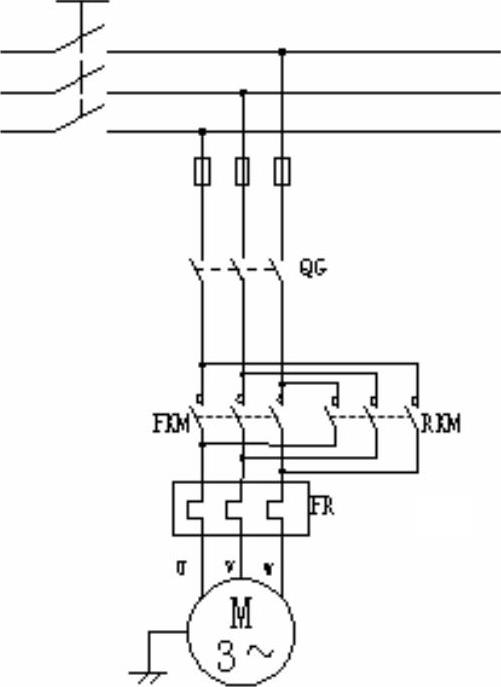
图18-23 复制移动效果
15.删除三相导线文字说明部分,单击“绘图”工具栏中的“直线”按钮 ,在三条导线末端分别接上长度为400,200和400的三条直线,为控制回路电源引入线,如图18-24所示。
,在三条导线末端分别接上长度为400,200和400的三条直线,为控制回路电源引入线,如图18-24所示。
16.删除QG器件,并选中一条导线,单击鼠标左键,按住导线的一个端点拖动到另外一条导线的端点将导线连通,如图18-25所示。
17.单击“修改”工具栏中的“复制”按钮 ,把第一台电动机及导线,开关,熔断器,向右复制移动一份,移动距离是(150,0,0),如图18-26所示。
,把第一台电动机及导线,开关,熔断器,向右复制移动一份,移动距离是(150,0,0),如图18-26所示。
18.单击“修改”工具栏中的“复制”按钮 ,把第二台电动机向x正方向平移80,生成第三台电动机,如图18-27所示。
,把第二台电动机向x正方向平移80,生成第三台电动机,如图18-27所示。
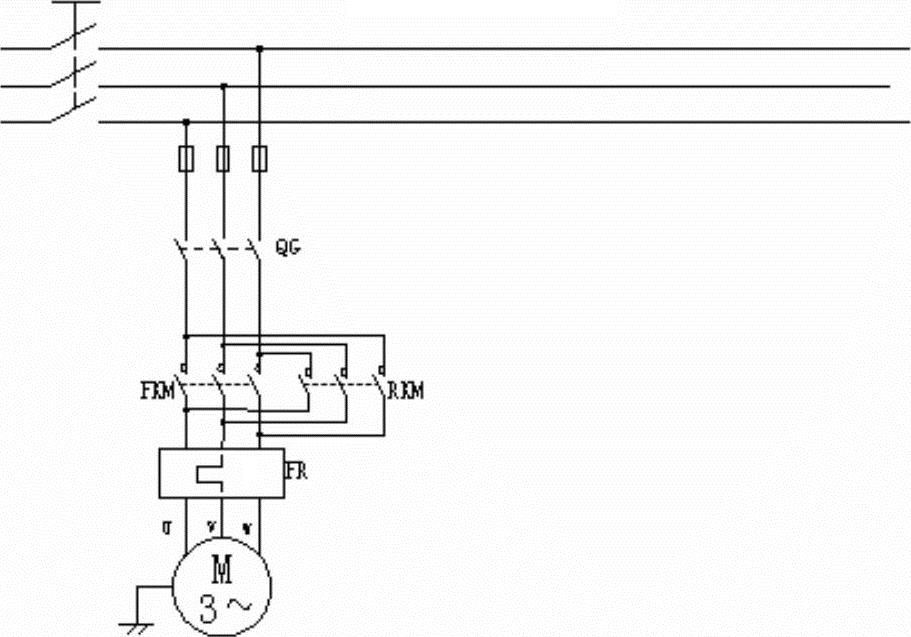
图18-24 延长电源线
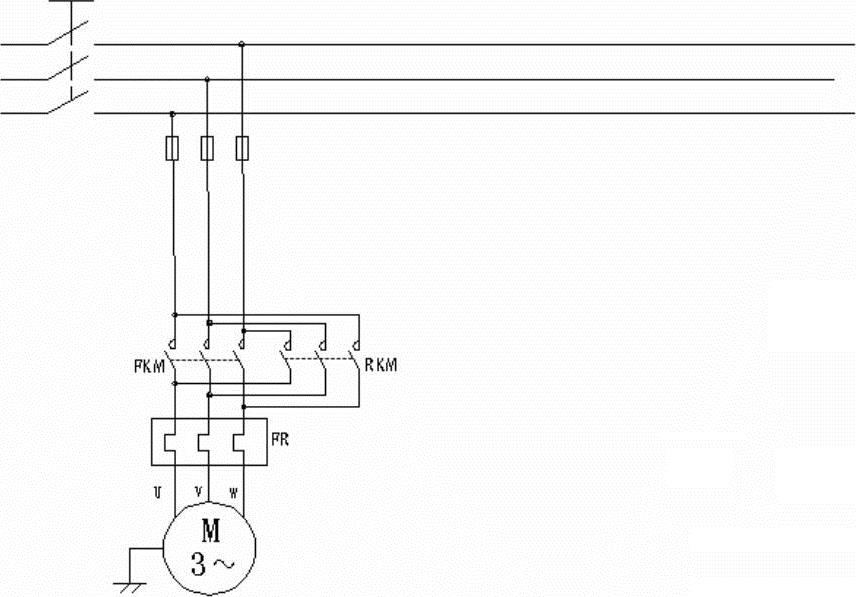
图18-25 删除QG

图18-26 复制移动电动机
19.选择菜单栏中的“编辑”→“复制”命令和“粘贴”命令,把手动多极开关,复制一份放在第三台电动机的输入端。
20.单击“修改”工具栏中的“延伸”按钮 ,以系统供电导线为延伸边界,把第二台电动机输入端与系统供电导线三相连通。
,以系统供电导线为延伸边界,把第二台电动机输入端与系统供电导线三相连通。
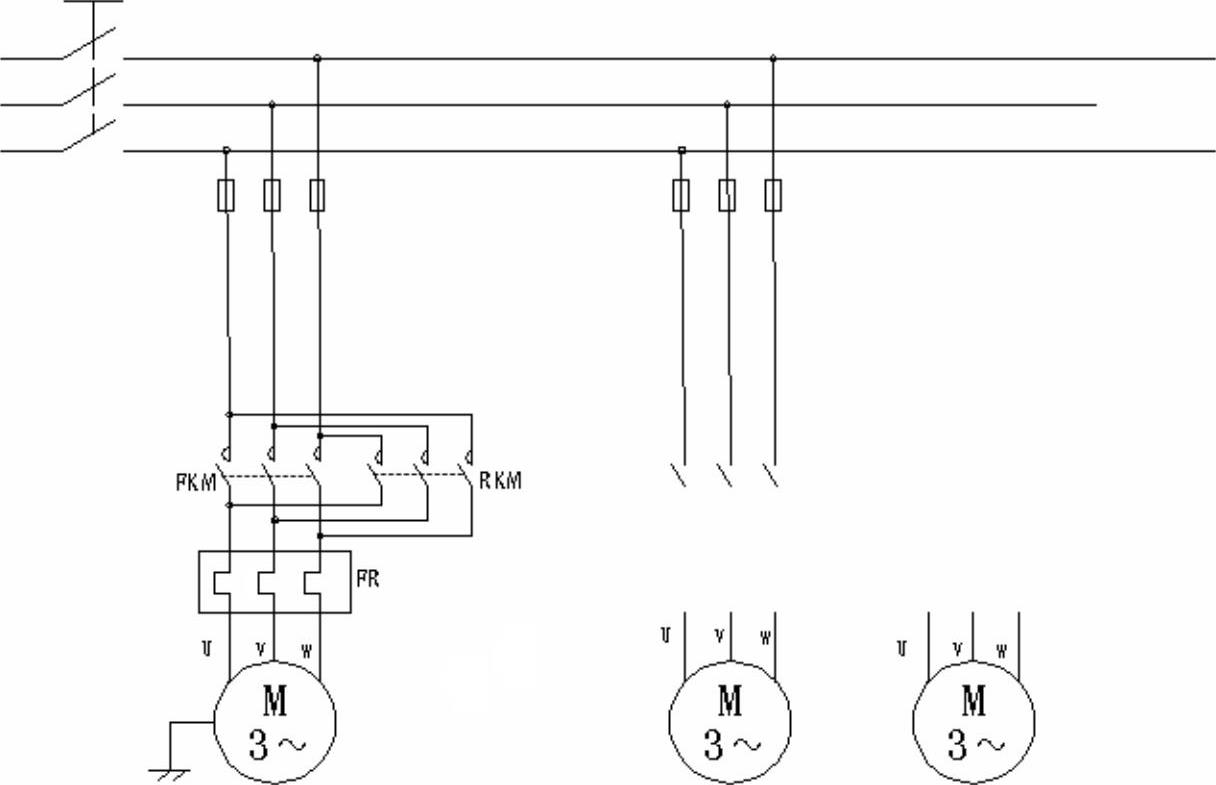
图18-27 复制移动第二台电动机
21.单击“绘图”工具栏中的“直线”按钮 ,把第三台电动机连接在第二台电动机的下游,只有第二台电动机起动了,第三台电动机才有可能起动。第三台电动机是第二台电动机的冷却泵。完成以上步骤即得C616的主回路图,如图18-28所示。
,把第三台电动机连接在第二台电动机的下游,只有第二台电动机起动了,第三台电动机才有可能起动。第三台电动机是第二台电动机的冷却泵。完成以上步骤即得C616的主回路图,如图18-28所示。
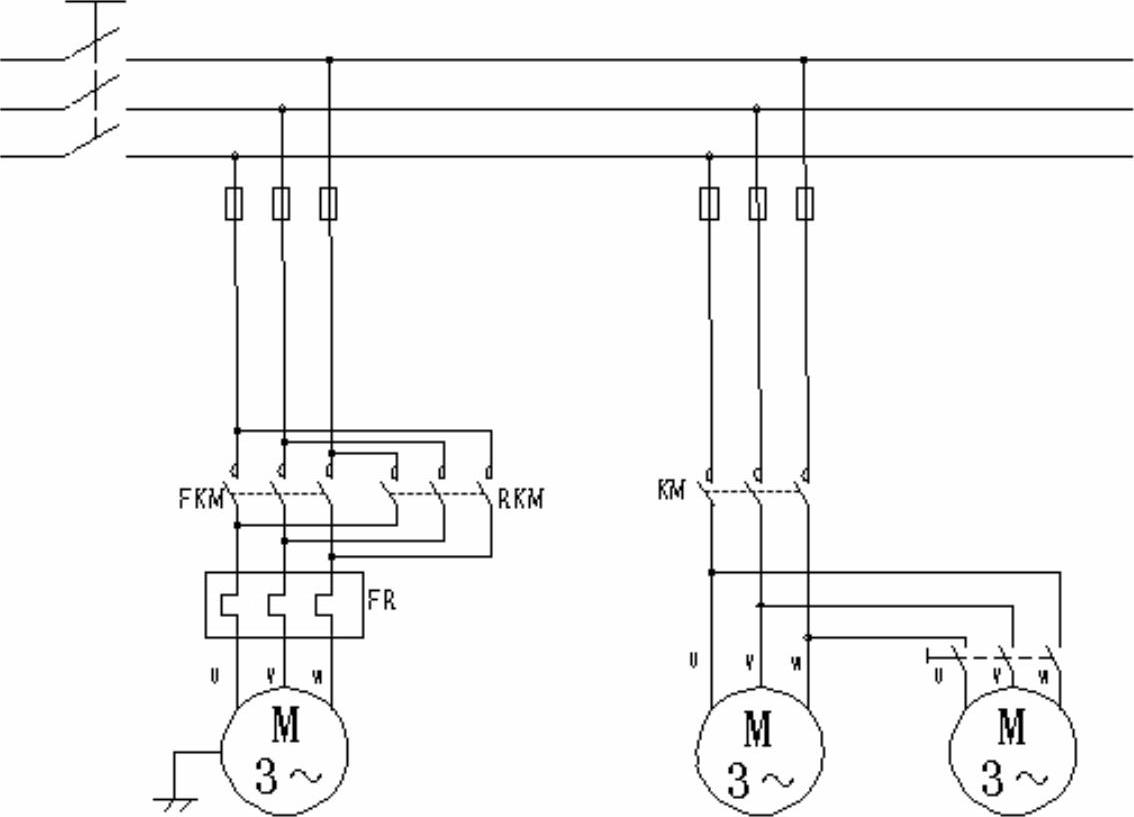
图18-28 主回路图
▲技巧与提示——线路表示方法
1.多线表示法。在电气图中,电气设备的每根连接线或导线各用一条图线表示的方法,称为多线表示法。如图18-29所示就是一个具有正、反转功能的电动机主电路,多线表示法能比较清楚地看出电路工作原理,但图线太多,对于比较复杂的设备,交叉就多,反而有阻碍看懂图。多线表示法一般用于表示各相或各线内容不对称和要详细表示各相和各线的具体连接方法的场合。
2.单线表示法。在图中,电气设备的两根或两根以上的连接线或导线,只用一根线表示的方法,称为单线表示法。如图18-30所示是用单线表示的具有正、反转功能的电动机主电路图,这种表示法主要适用于三相电路或各线基本对称的电路图。对于不对称的部分在图中注释,例如图18-30中热继电器是两相的,图中标注了“2”。

图18-29 多线表示法例图
3.混合表示法。在一个图中,一部分采用单线表示法,一部分采用多线表示法,称为混合表示法,如图18-31所示。为了表示三相绕组的连接情况,该图用了多线表示法;为了说明两相热继电器,也用了多线表示法;其余的断路器QF、熔断器FU、接触器KM1都是三相对称的,采用单线表示。这种表示法具有单线表示法简洁精练的优点,又有多线表示法描述精确、充分的忧点。
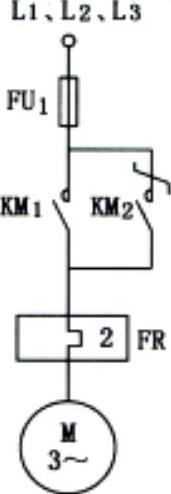
图18-30 单线表示法例图
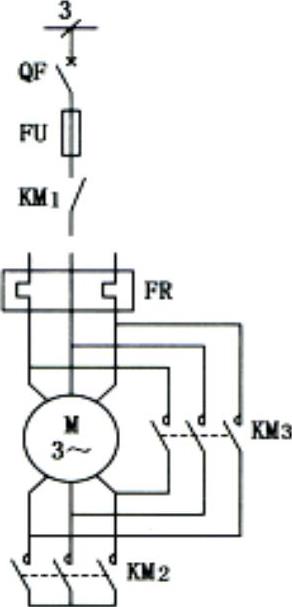
图18-31 Y-△切换主电路的混合表示

单击“绘图”工具栏中的“直线”按钮,连接灯两端,并绘制照明线路的接地,当主电路上的总电源开关合上时,HL即亮,表示车床总电源已经接通。单击“修改”工具栏中的“复制”按钮,在指示支路的右边复制照明支路,添加熔断器和手动开关。......
2023-11-02

本实例绘制的支架如图10-17所示。思路提示本实例绘制的支架,主要应用了绘制圆柱体命令CYLINDER,绘制长方体命令BOX,拉伸命令EXTRUDE,以及实体编辑命令SOLIDEDIT中的复制边操作,倒圆角命令FILLET,布尔运算中的差集命令SUBTRACT以及并集命令UNION,来完成图形的绘制。图10-17 支架图10-18 绘制流程图解题步骤启动AutoCAD 2014,使用默认设置绘图环境。单击“实体编辑”工具栏中的“差集”按钮,将实体与ф25圆柱进行差集运算。......
2023-11-25

图3-21~图3-23是主变压器的保护屏屏面布置图、继电保护交流回路图和保护控制回路原理图,读者可参照前述方法阅读,基本方法相同。同样主变微机后备保护装置BHE-375要引入相应的开关量,除了上述外,还有高压侧断路器QF1的挡位信号等。该装置可进行遥控调节,与主变压器保护接口连接,见图3-24。......
2023-06-29

控制线路设计的关键是设计主轴电动机正反转的自锁和互锁,采用接触器的辅助触点作为互锁开关。图18-32 控制回路电源线图18-33 控制回路的保护设备5.设计主轴正向起动控制线路。当主轴正向或者反向工作时,开关扳到FSA或者RSA,SA1处于断开状态,KA触点仍闭合,控制线路正常得电。......
2023-11-02

单击“绘图”工具栏中的“圆”按钮,以原点为圆心,绘制半径为120、130和107的圆。图11-37 阵列后的齿轮图11-38 倒圆角并修剪后的齿轮图11-39 齿轮主体单击“修改”工具栏中的“移动”按钮,将半径为30圆1和半径为50的圆2相对于原来位置向下平移-7.5。图11-40 拉伸后的实体图11-41 齿轮着色图单击“实体编辑”工具栏中的“差集”按钮,从齿轮主体中减去由圆3和圆4拉伸成的实体。......
2023-11-02

标注如图7-58所示的齿轮轴尺寸。单击“标注”工具栏中的“线性”按钮,标注线性公差尺寸。★知识链接——公差配合制度国家标准规定了两种基本制:基孔制和基轴制。国家标准还规定,一般情况下,优先采用基孔制。图7-68 基轴制图例在基轴制内,确定轴的偏差位置为h,轴的基本尺寸即为轴的最大尺寸,也就是将裕度应用于孔内。......
2023-11-02

数控机床串行数字主轴的控制可分为主回路和辅助控制回路两部分。图4-127 TMV1100A立式加工中心主回路连接图2)PSM启动未就绪的故障原因及处理方法见表4-34。CX2A、CX2B:DC24V的输出接口,为主轴放大器、伺服放大器和显示装置提供DC24V电源,正常由CX2B输出且与主轴放大器的CX2A连接,不能接反。该接口与主轴放大器和伺服放大器的主电路直流输入端连接。......
2023-06-23

第二图层命名为“中心线”,颜色设为红色,线型加载为CENTER,其余属性默认。将“中心线”图层设置为当前层。图5-12 绘制中心线图5-13 绘制圆4.单击“绘图”工具栏中的“直线”按钮,结合对象捕捉功能,绘制一条切线,如图5-14所示。......
2023-11-02
相关推荐